Özel sütun ekleme
Yeni sütun eklemek için Power Query'de kullanıma sunulanlardan daha fazla esnekliğe ihtiyacınız varsa, Power Query M formül dilini kullanarak kendi özel sütununuzu oluşturabilirsiniz.
Aşağıdaki sütun kümesini içeren bir tablonuz olduğunu düşünün.
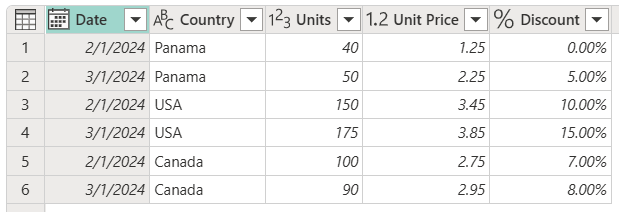
Units, Unit Price ve Discount sütunlarını kullanarak iki yeni sütun oluşturmak istiyorsunuz:
- İndirimden Önceki Toplam Satış: Birim sütununun Birim Fiyatı sütununun çarpımını alarak hesaplanır.
- İndirimden Sonraki Toplam Satış: İndirimden Önceki Toplam Satış sütunu net yüzde değeriyle (bir eksi indirim değeri) çarpılarak hesaplanır.
Hedef, indirimden önceki toplam satışları ve indirimden sonraki toplam satışları içeren yeni sütunlarla bir tablo oluşturmaktır.
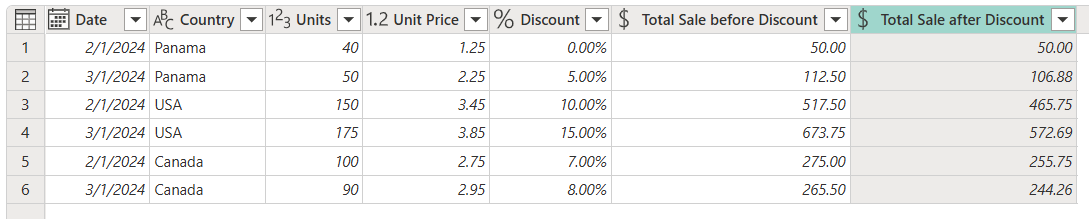
Özel sütun oluşturma
Sütun ekle sekmesinde Özel sütun'a tıklayın.
![]()
Özel sütun iletişim kutusu görüntülenir. Bu iletişim kutusu, sütununuzu oluşturmak için formülü tanımladığınız yerdir.
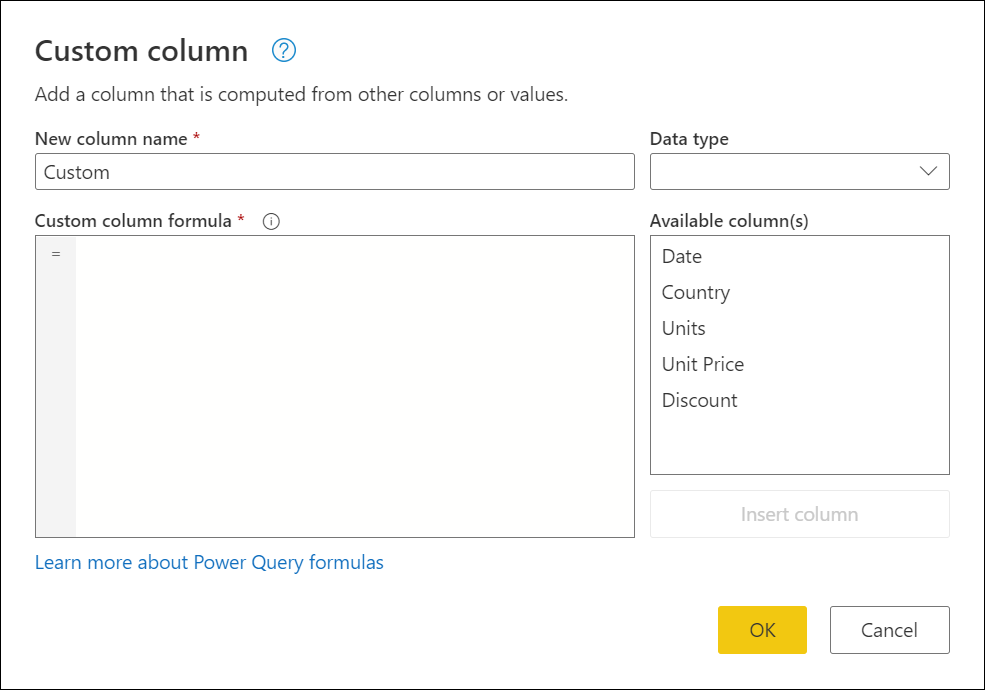
Özel sütun iletişim kutusu aşağıdakileri içerir:
Yeni sütun adı kutusundaki özel sütununuzun ilk adı . Bu sütunu yeniden adlandırabilirsiniz.
Yeni sütununuzun veri türünü seçebileceğiniz açılan menü.
Sağ tarafta, Veri türü seçiminin altındaki Kullanılabilir sütunlar listesi.
Power Query M formülü girebileceğiniz Özel sütun formülü kutusu.
Yeni bir özel sütun eklemek için Kullanılabilir sütunlar listesinden bir sütun seçin. Ardından, özel sütun formülüne eklemek için listenin altındaki Sütun ekle düğmesini seçin. Listeden seçerek de sütun ekleyebilirsiniz. Alternatif olarak, Özel sütun formülünde Power Query M formül dilini kullanarak kendi formülünüzü yazabilirsiniz.
Not
Özel sütununuzu oluştururken söz dizimi hatası oluşursa, bir hata iletisi ve nedeni ile birlikte sarı bir uyarı simgesi görürsünüz.
Total Sale before Discount sütununu ekleme
İndirim sütunundan önce Toplam Satış'ı oluşturmak için kullanabileceğiniz formül.[Units] * [Unit Price] Veri türü'nde Para birimi veri türünü seçin.
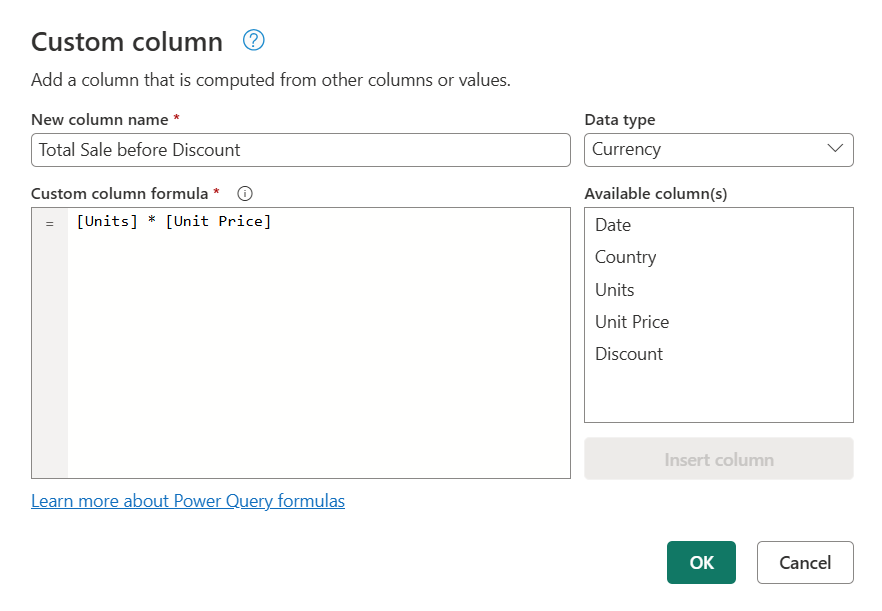
Bu işlemin sonucu tablonuza İndirimden önce yeni bir Toplam Satış sütunu ekler.
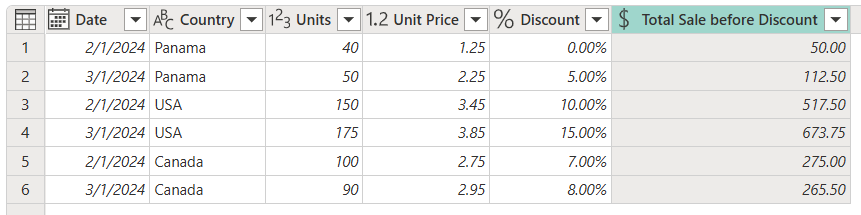
Not
Power Query Desktop kullanıyorsanız Veri türü alanının Özel sütununda kullanılamadığını fark edersiniz. Bu, sütunları oluşturduktan sonra herhangi bir özel sütun için bir veri türü tanımlamanız gerektiği anlamına gelir. Daha fazla bilgi: Power Query'deki veri türleri
İndirimden Sonra Toplam Satış sütununu ekleme
İndirimden önce Toplam Satış'ı oluşturmak için kullanabileceğiniz formül: [Total Sale before Discount]* (1-[Discount]). Bu yeni sütunun veri türünü Para Birimi olarak ayarlayın.
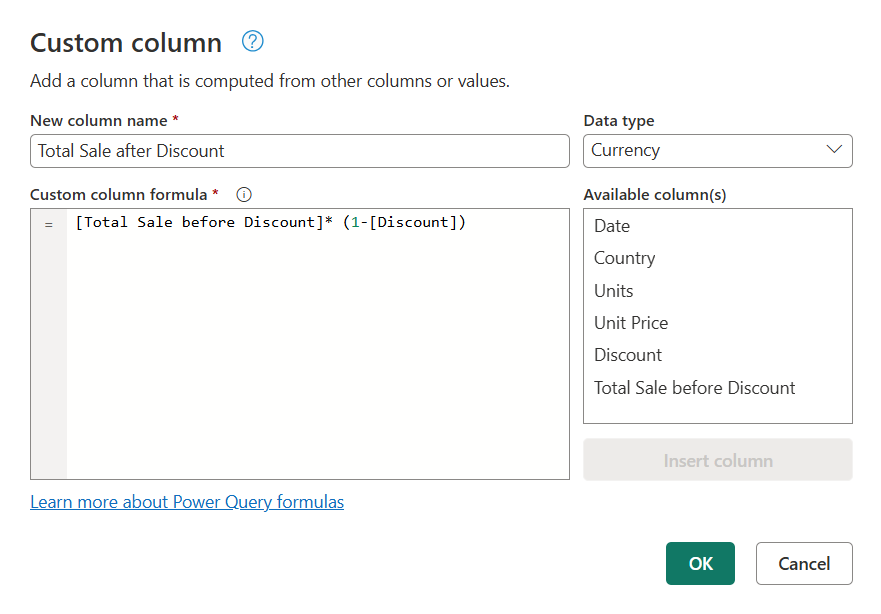
Bu işlemin sonucu tablonuza yeni bir Total Sale after Discount sütunu ekler.

Mevcut özel sütunu değiştirme
Power Query, özel sütununuzu tabloya ekler ve Özel adım eklendi'yi Sorgu ayarlarındaki Uygulanan adımlar listesine ekler.
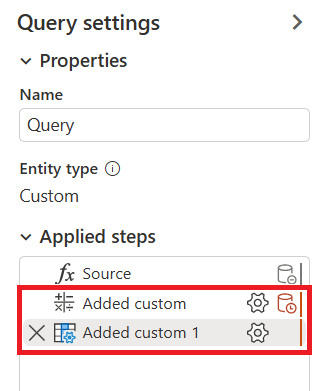
Özel sütununuzu değiştirmek için Uygulanan adımlar listesinde Özel adım eklendi'yi seçin.
Özel sütun iletişim kutusu, oluşturduğunuz özel sütun formülüyle birlikte görüntülenir.
Not
Özel sütununuz için kullandığınız formüle bağlı olarak, Power Query daha basitleştirilmiş ve yerel bir deneyim için adımınızın ayarlar davranışını değiştirir. Bu örnekte Özel eklendi adımı, standart bir özel sütun adımındaki davranışını Çarpma deneyimine dönüştürdü çünkü bu adımdaki formül yalnızca iki sütundaki değerleri çarpıyor.
Sonraki adımlar
- Power Query Düzenleyicisi için sağladığınız örnekleri temel alan bir sütun oluşturma gibi başka yollarla özel bir sütun oluşturabilirsiniz. Daha fazla bilgi: Örnekten sütun ekleme
- Power Query M başvuru bilgileri için Power Query M işlevi başvurusu'na gidin.
Geri Bildirim
Çok yakında: 2024 boyunca, içerik için geri bildirim mekanizması olarak GitHub Sorunları’nı kullanımdan kaldıracak ve yeni bir geri bildirim sistemiyle değiştireceğiz. Daha fazla bilgi için bkz. https://aka.ms/ContentUserFeedback.
Gönderin ve geri bildirimi görüntüleyin